جب اطمینان بخش کا بہت زیادہ متوقع 1.0 ورژن ہمارے ساحلوں پر پہنچا، تو ہم دوسرے گیمرز کی طرح اپنی صنعتی سلطنتوں میں غوطہ لگانے اور تیار کرنے کے لیے بے چین تھے۔ تاہم، کچھ نے پایا کہ وہ اسٹارٹ اپ یا مڈ گیم پر کریشز کا سامنا کر رہے ہیں، جو کافی مایوس کن ہے۔ کچھ نے یہاں تک کہ اطمینان بخش کریش ہونے پر 'ایک غیر حقیقی عمل کریش ہو گیا ہے' خرابی کا پیغام دیکھا۔

اگر آپ اپنے پی سی پر تسلی بخش میں کریشوں کا سامنا کرنے والے علمبرداروں میں سے ایک ہیں، تو گھبرائیں نہیں، ہم نے یہاں ایک مکمل ٹربل شوٹنگ گائیڈ جمع کیا ہے جس نے دوسرے گیمرز کو ان کے کمپیوٹرز پر ہونے والے کریشوں میں مدد فراہم کی ہے۔ آگے پڑھیں اور تسلی بخش میں کریشز کو ٹھیک کرنے کے لیے نیچے دیے گئے طریقے آزمائیں اور خود کو دوبارہ لائن میں لگائیں۔
جب تسلی بخش آپ کے پی سی پر کریش ہو رہا ہو تو ان اصلاحات کو آزمائیں۔
آپ کو درج ذیل تمام اصلاحات کو آزمانے کی ضرورت نہیں ہے: صرف اس وقت تک فہرست کے نیچے کام کریں جب تک کہ آپ کو ایسی کوئی چیز نہ مل جائے جو آپ کے لیے PC کے مسئلے پر تسلی بخش کیپنگ کریشنگ کو ٹھیک کرنے کی تدبیر کرتا ہو۔
- DirectX11 کے ساتھ اطمینان بخش لانچ کریں۔
- سرشار گرافکس کارڈ کے ساتھ تسلی بخش چلائیں۔
- GPU ڈرائیوروں کو اپ ڈیٹ کریں۔
- گیم فائل کی سالمیت کی تصدیق کریں۔
- درون گیم گرافکس کی ترتیبات میں ترمیم کریں۔
- سسٹم فائلوں کی مرمت کریں۔
1. DirectX11 کے ساتھ اطمینان بخش لانچ کریں۔
آپ کے کمپیوٹر پر اطمینان بخش کریش ہونے کی پہلی وجہ اکثر یہ ہوتی ہے کہ آپ کا کمپیوٹر DirectX 11 کے بجائے DirectX 12 پر گیم چلانے کی کوشش کرتا ہے، جو کہ پرانی مشینوں کے لیے بہتر ہے۔ یہ دیکھنے کے لیے کہ آیا یہ آپ کا معاملہ ہے، آپ DirectX11 کے ساتھ تسلی بخش چلانے کے لیے درج ذیل کام کر سکتے ہیں:
- بھاپ کو دوبارہ لانچ کریں۔
- میں لائبریری ، دائیں کلک کریں۔ تسلی بخش اور منتخب کریں پراپرٹیز ڈراپ ڈاؤن مینو سے۔

- لانچ کے اختیارات کے تحت، شامل کریں۔ -dx11 . پھر محفوظ کریں اور لانچ کرنے کی کوشش کریں۔ تسلی بخش یہ دیکھنے کے لیے کہ آیا یہ اب بھی کریش ہوتا ہے۔
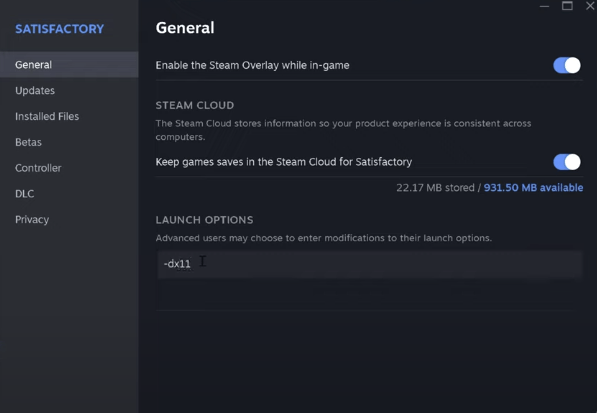
- اگر تسلی بخش کے ساتھ کریشنگ کا مسئلہ باقی ہے، کمانڈ کو تبدیل کرنے کی کوشش کریں۔ -d3d11 اور دیکھیں کہ کیا یہ مدد کرتا ہے۔
اگر تسلی بخش اب بھی آپ کے کمپیوٹر پر کریش ہو جاتا ہے، تو براہ کرم اگلی اصلاح پر جائیں۔
2. وقف شدہ گرافکس کارڈ کے ساتھ تسلی بخش چلائیں۔
اگر آپ اپنے لیپ ٹاپ پر اطمینان بخش کھیل رہے ہیں، تو یہ ضروری ہے کہ آپ گیم کے لیے سرشار گرافکس کارڈ کا انتخاب کریں۔ اس کے علاوہ، آپ اس بات کو یقینی بنانا چاہیں گے کہ ونڈوز گرافکس کی ترتیبات اس کے مطابق درست طریقے سے ترتیب دی گئی ہیں۔ ایسا کرنے کے لیے:
- اپنے کی بورڈ پر، دبائیں۔ ونڈوز کلید اور میں کھولنے کے لئے ایک ہی وقت میں کلید ترتیبات
- منتخب کریں۔ گیمنگ ، اور اس بات کو یقینی بنائیں کہ ٹوگل کے لیے گیم موڈ پر مقرر ہے پر . پھر کلک کریں۔ گرافکس ٹیب
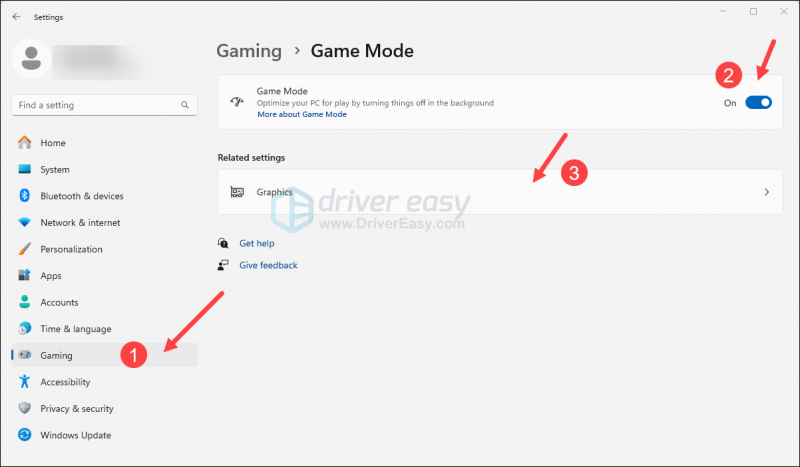
- منتخب کریں۔ تسلی بخش یا بھاپ ایپس کی فہرست سے، اور منتخب کریں۔ اعلی کارکردگی .
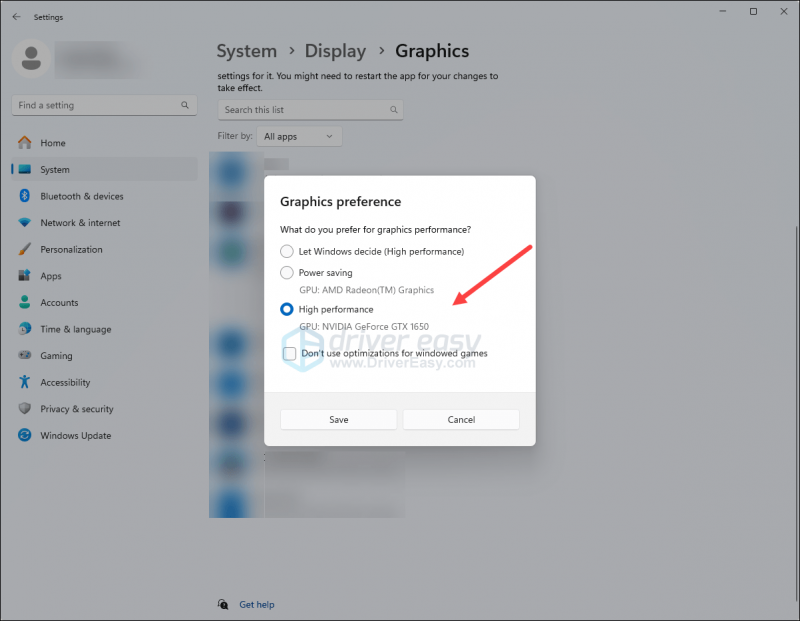
- پھر کلک کریں۔ پہلے سے طے شدہ گرافکس کی ترتیبات کو تبدیل کریں۔ .
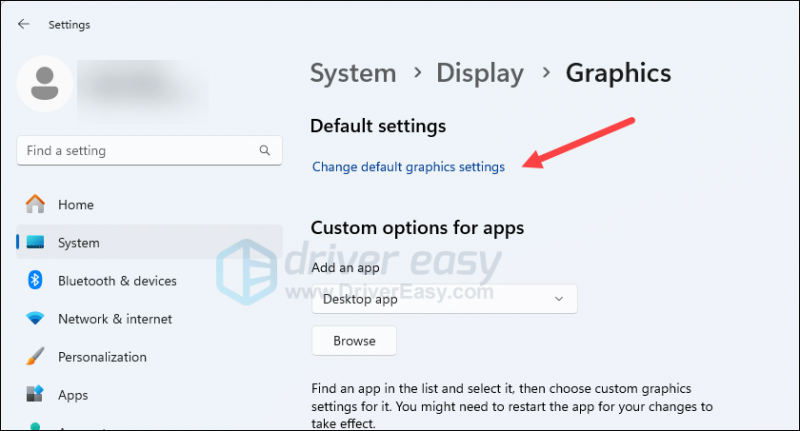
- اس بات کو یقینی بنائیں کہ کے لئے ٹوگل ہارڈ ویئر کی تیز رفتار GPU شیڈولنگ اور ونڈو والے گیمز کے لیے اصلاح دونوں پر سیٹ ہیں پر .
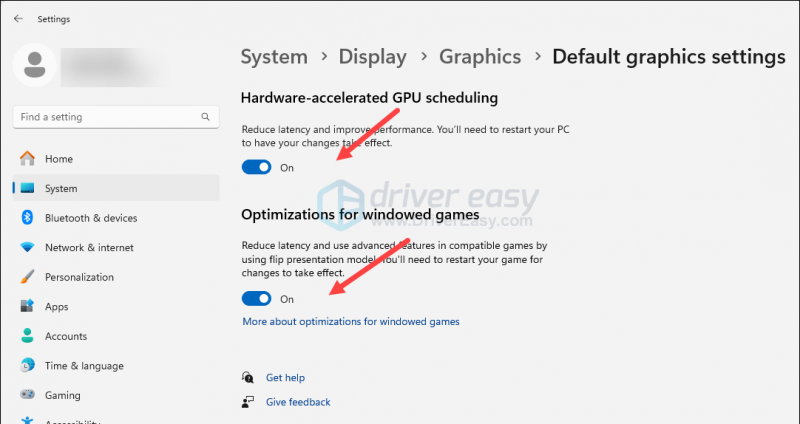
یہ دیکھنے کے لیے تسلی بخش دوبارہ لانچ کریں کہ آیا یہ کریش ہوتا رہتا ہے۔ اگر مسئلہ بدستور برقرار ہے، تو براہ کرم ذیل میں اگلے حل پر جائیں۔
3. GPU ڈرائیورز کو اپ ڈیٹ کریں۔
ایک فرسودہ یا غلط ڈسپلے کارڈ ڈرائیور بھی PC کے مسئلے پر آپ کے اطمینان بخش کریش کا مجرم ہو سکتا ہے، اس لیے اگر مندرجہ بالا دو طریقے تسلی بخش میں کریش کو روکنے میں مدد نہیں کرتے ہیں، تو امکان ہے کہ آپ کے پاس خراب یا پرانا گرافکس ڈرائیور ہے۔ لہذا آپ کو اپنے ڈرائیوروں کو اپ ڈیٹ کرنا چاہئے کہ آیا یہ مدد کرتا ہے۔
اگر آپ کے پاس ڈرائیور کو دستی طور پر اپ ڈیٹ کرنے کے لیے وقت، صبر یا مہارت نہیں ہے، تو آپ اسے خود بخود کر سکتے ہیں۔ ڈرائیور آسان . ڈرائیور ایزی خود بخود آپ کے سسٹم کو پہچان لے گا اور اس کے لیے صحیح ڈرائیور تلاش کر لے گا۔ آپ کو یہ جاننے کی ضرورت نہیں ہے کہ آپ کا کمپیوٹر کون سا سسٹم چل رہا ہے، آپ کو غلط ڈرائیور سے پریشان ہونے کی ضرورت نہیں ہے جسے آپ ڈاؤن لوڈ کر رہے ہوں گے، اور آپ کو انسٹال کرتے وقت غلطی کرنے کی فکر کرنے کی ضرورت نہیں ہے۔ ڈرائیور ایزی یہ سب سنبھالتا ہے۔
آپ اپنے ڈرائیوروں کو خود بخود اپ ڈیٹ کر سکتے ہیں۔ 7 دن کی مفت آزمائش یا پرو ورژن ڈرائیور ایزی کا۔ اس میں صرف 2 کلکس لگتے ہیں، اور آپ کو پرو ورژن کے ساتھ مکمل تعاون اور 30 دن کی رقم واپس کرنے کی گارنٹی ملتی ہے:
- ڈاؤن لوڈ کریں۔ اور ڈرائیور ایزی انسٹال کریں۔
- ڈرائیور ایزی کو چلائیں اور کلک کریں۔ ابھی اسکین کریں۔ بٹن ڈرائیور ایزی پھر آپ کے کمپیوٹر کو اسکین کرے گا اور ڈرائیوروں میں کسی بھی پریشانی کا پتہ لگائے گا۔
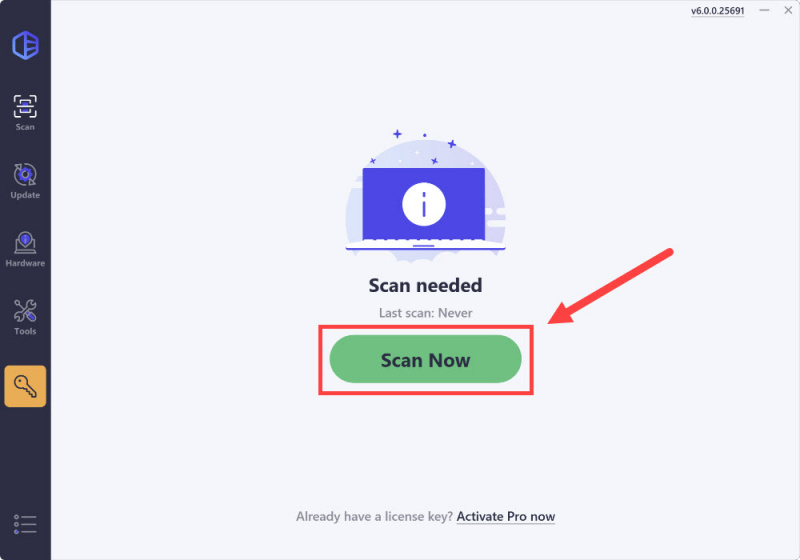
- پر کلک کریں۔ چالو کریں اور اپ ڈیٹ کریں۔ اس ڈرائیور کے درست ورژن کو خود بخود ڈاؤن لوڈ اور انسٹال کرنے کے لیے جھنڈے والے آلے کے ساتھ والا بٹن۔
یا کلک کریں۔ سبھی کو اپ ڈیٹ کریں۔ آپ کے سسٹم پر غائب یا پرانے تمام ڈرائیوروں کا درست ورژن خود بخود ڈاؤن لوڈ اور انسٹال کرنے کے لیے (آپ کو پرو ورژن اس کے لیے - جب آپ سب کو اپ ڈیٹ کریں کو منتخب کریں گے، آپ کو اپ گریڈ کرنے کا اشارہ ملے گا۔ اگر آپ ابھی تک پرو ورژن خریدنے کے لیے تیار نہیں ہیں، تو ڈرائیور ایزی بغیر کسی قیمت کے 7 دن کا ٹرائل فراہم کرتا ہے، تمام پرو فیچرز جیسے تیز ڈاؤن لوڈ اور آسان انسٹالیشن تک رسائی فراہم کرتا ہے۔ آپ کے 7 دن کی آزمائشی مدت ختم ہونے تک کوئی چارج نہیں لیا جائے گا۔)
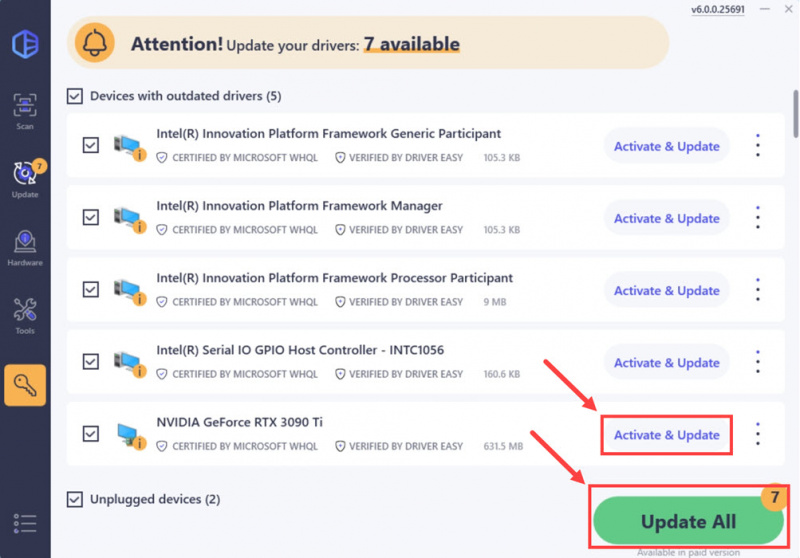
- اپ ڈیٹ کرنے کے بعد، اثر کرنے کے لیے اپنے کمپیوٹر کو دوبارہ شروع کریں۔
اگر درست اور جدید ترین گرافکس کارڈ ڈرائیور کو اپ ڈیٹ کرنے سے آپ کے پی سی پر اطمینان بخش میں کریشوں کو روکنے میں مدد نہیں ملتی ہے، تو براہ کرم ذیل میں اگلی اصلاح پر جائیں۔
4. گیم فائل کی سالمیت کی تصدیق کریں۔
خراب یا گم شدہ گیم فائلیں آپ کے پی سی پر اطمینان بخش میں کریشوں کا سبب بن سکتی ہیں۔ گیم کو اوپر سے انسٹال کرنے کے بجائے، آپ سٹیم اور ایپک گیمز لانچر میں گیم فائل کی تصدیق کی خصوصیت کو اس طرح استعمال کر سکتے ہیں:
ایپک گیمز لانچر
ایپک گیمز لانچر پر گیم کی فائلوں کی تصدیق کرنے کے لیے:
- ایپک گیم لانچر پر، اپنے میں تسلی بخش تلاش کریں۔ لائبریری . کلک کریں۔ تین نقطے گیم لائن کے دائیں جانب اور منتخب کریں۔ انتظام کریں۔ .
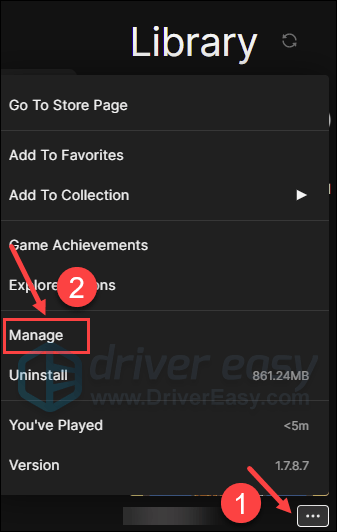
- کلک کریں۔ تصدیق کریں۔ گیم فائلوں کی تصدیق شروع کرنے کے لیے۔
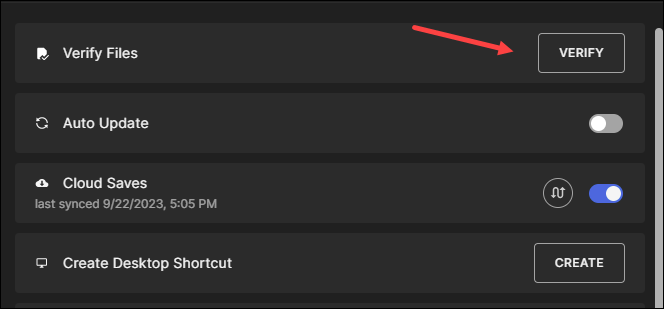
- توثیق مکمل ہونے کا انتظار کریں۔ (آپ کی تمام فائلوں کی تصدیق کرنے میں کچھ وقت لگ سکتا ہے۔)
- جب توثیق ہو جاتی ہے، اپنے تسلی بخش کو دوبارہ چلائیں یہ دیکھنے کے لیے کہ آیا یہ اب بھی کریش ہو جاتا ہے۔
بھاپ
- بھاپ لانچ کریں۔
- میں لائبریری تسلی بخش پر دائیں کلک کریں اور منتخب کریں۔ پراپرٹیز ڈراپ ڈاؤن مینو سے۔

- منتخب کریں۔ انسٹال شدہ فائلیں۔ ٹیب اور پر کلک کریں گیم فائلوں کی تصدیق شدہ سالمیت بٹن
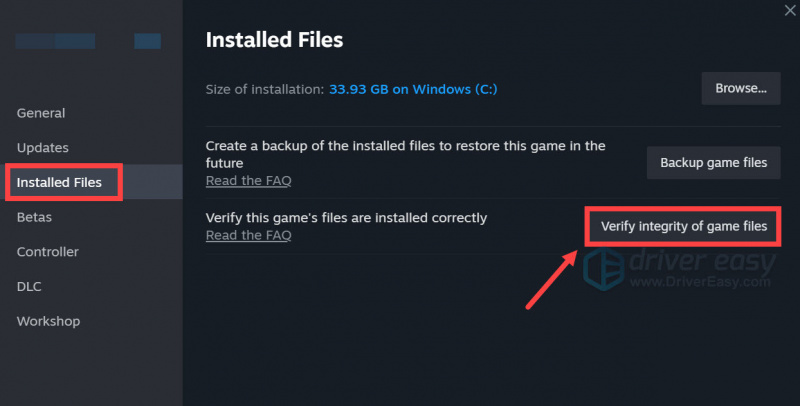
- بھاپ گیم کی فائلوں کی تصدیق کرے گی - اس عمل میں کئی منٹ لگ سکتے ہیں۔
جب گیم فائلز کی تصدیق ہو جاتی ہے، اور اسے تازہ ترین ورژن میں بھی اپ ڈیٹ کیا جانا چاہیے، لیکن تسلی بخش اب بھی آپ کے کمپیوٹر پر کریش ہو رہا ہے، براہ کرم نیچے دیئے گئے اگلے طریقہ پر جائیں۔
5. درون گیم گرافکس کی ترتیبات میں ترمیم کریں۔
گیم ڈیویس کے مطابق، AMD Radeon 5000 Series GPUs میں بصری مسائل یا تسلی بخش کے ساتھ کریش ہونے کا امکان زیادہ ہوتا ہے، اور آپ اس طرح کے مسائل سے بچنے کے لیے ان گیم گرافکس سیٹنگز میں ترمیم کر سکتے ہیں۔ یہ ترتیبات دوسرے گرافکس کارڈز کے ساتھ بھی کام کر سکتی ہیں۔ انہیں آزمائیں کہ آیا وہ آپ کے لیے حیرت انگیز کام کرتے ہیں:
- پھر گیم سیٹنگ انٹرفیس پر جائیں۔ اختیارات > ویڈیو ، اگر آپ کر سکتے ہیں۔ اپ اسکیلنگ کا طریقہ غیر فعال کریں۔ سب مل کر، ایسا کرو. اگر نہیں، تو اس کے علاوہ دیگر اختیارات منتخب کریں۔ AMD FSR آپ کے اپ اسکیلنگ کے طریقے کے طور پر۔
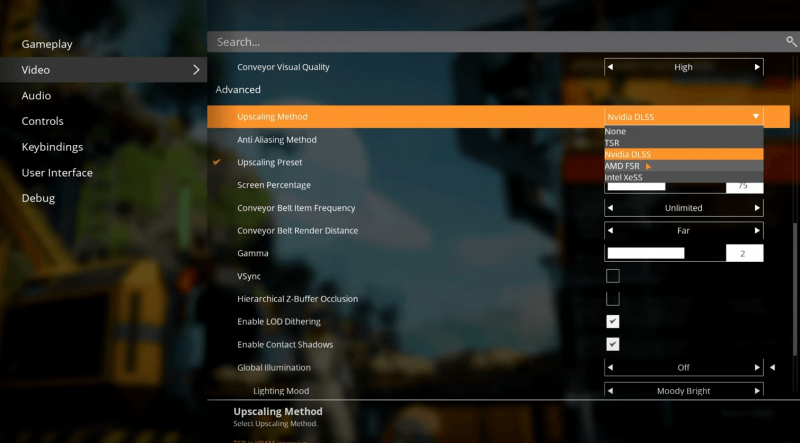
- تھوڑا سا نیچے سکرول کریں اور آف کریں۔ VSync ،
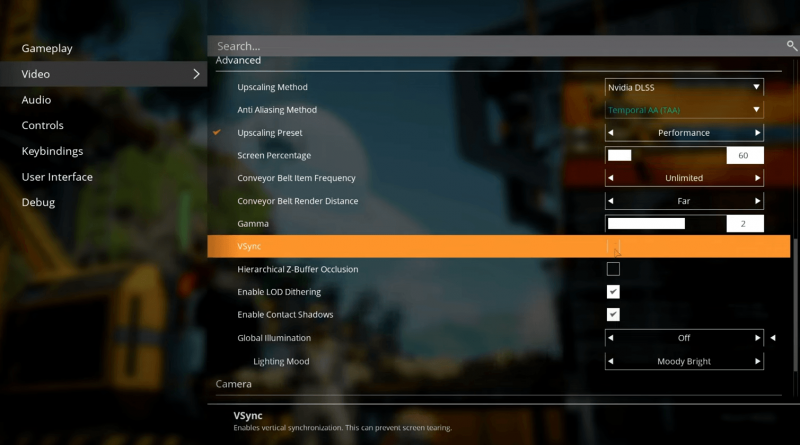
- تبدیلیوں کو محفوظ کرنے کے لیے اپلائی پر کلک کریں۔
تسلی بخش دوبارہ لانچ کریں اور دیکھیں کہ آیا یہ اب بھی آپ کے کمپیوٹر پر کریش ہو رہا ہے۔ اگر ایسا ہے تو، براہ کرم اگلی اصلاح پر جائیں۔
6. سسٹم فائلوں کی مرمت کریں۔
اگر آپ اپنے پی سی پر تسلی بخش کریشنگ کے ساتھ مسلسل مسائل کا سامنا کر رہے ہیں اور پچھلے حلوں میں سے کوئی بھی کارآمد ثابت نہیں ہوا ہے، تو یہ ممکن ہے کہ آپ کی خراب شدہ سسٹم فائلیں ذمہ دار ہوں۔ اس کو درست کرنے کے لیے، سسٹم فائلوں کی مرمت بہت ضروری ہو جاتی ہے۔ سسٹم فائل چیکر (SFC) ٹول اس عمل میں آپ کی مدد کر سکتا ہے۔ 'sfc /scannow' کمانڈ پر عمل کرتے ہوئے، آپ ایک اسکین شروع کر سکتے ہیں جو مسائل کی نشاندہی کرتا ہے اور گمشدہ یا خراب شدہ سسٹم فائلوں کی مرمت کرتا ہے۔ تاہم، یہ نوٹ کرنا ضروری ہے SFC ٹول بنیادی طور پر بڑی فائلوں کو اسکین کرنے پر توجہ مرکوز کرتا ہے اور معمولی مسائل کو نظر انداز کر سکتا ہے۔ .
ایسے حالات میں جہاں SFC ٹول کم پڑ جاتا ہے، ونڈوز کی مرمت کے لیے زیادہ طاقتور اور خصوصی ٹول کی سفارش کی جاتی ہے۔ فوریکٹ ونڈوز کی مرمت کا ایک خودکار ٹول ہے جو پریشانی والی فائلوں کی نشاندہی کرنے اور خراب فائلوں کو تبدیل کرنے میں بہترین ہے۔ آپ کے کمپیوٹر کو جامع طور پر اسکین کرنے سے، فورٹیکٹ آپ کے ونڈوز سسٹم کی مرمت کے لیے ایک زیادہ جامع اور موثر حل فراہم کر سکتا ہے۔
- ڈاؤن لوڈ کریں۔ اور فورٹیکٹ انسٹال کریں۔
- فورٹیکٹ کھولیں۔ یہ آپ کے کمپیوٹر کا مفت اسکین چلائے گا اور آپ کو دے گا۔ آپ کے کمپیوٹر کی حیثیت کی تفصیلی رپورٹ .
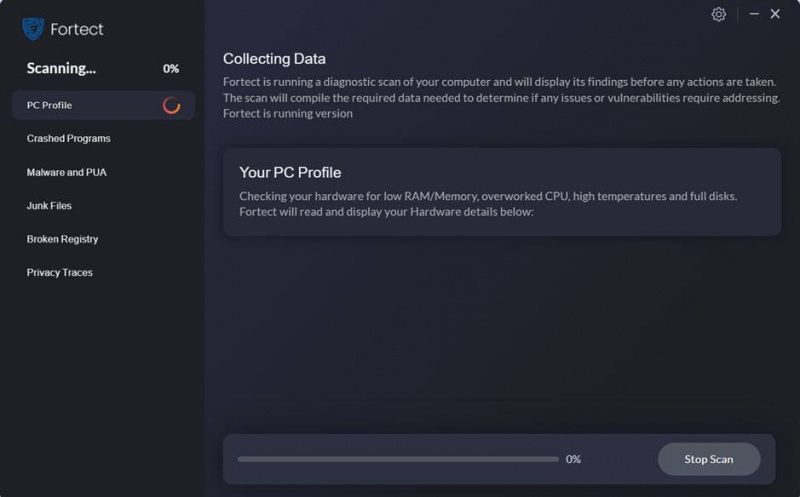
- ایک بار ختم ہونے کے بعد، آپ کو ایک رپورٹ نظر آئے گی جس میں تمام مسائل دکھائے جائیں گے۔ تمام مسائل کو خود بخود حل کرنے کے لیے، کلک کریں۔ مرمت شروع کریں۔ (آپ کو مکمل ورژن خریدنے کی ضرورت ہوگی۔ یہ ایک کے ساتھ آتا ہے۔ 60 دن کی منی بیک گارنٹی لہذا آپ کسی بھی وقت رقم واپس کر سکتے ہیں اگر فورٹیکٹ آپ کا مسئلہ حل نہیں کرتا ہے)۔
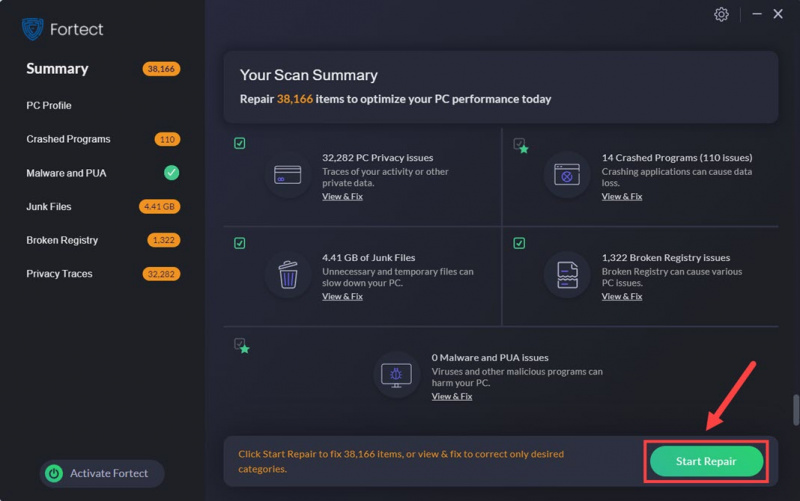
پی سی کی دشواری پر اطمینان بخش خرابی کو ٹھیک کرنے کا طریقہ یہی ہے۔ اگر آپ کے پاس دیگر کام کرنے والے حل ہیں جو آپ کے لیے تسلی بخش میں کریشوں کو ٹھیک کرنے میں مدد کرتے ہیں تو بلا جھجھک ہمارے ساتھ اشتراک کریں۔






![[فکسڈ] والہیم سرور دکھائے نہیں جارہا ہے](https://letmeknow.ch/img/network-issues/09/valheim-server-not-showing-up.jpg)